Top 12 des méthodes pour réparer l'iPhone ne dit pas de service
"mon iPhone disait que je n’ai aucun service et que je suis allé à un téléphone sprint et ils ont dit que cela avait quelque chose à voir avec la mise à jour. que dois-je faire?"
"Mon téléphone (iPhone XS) recherche un service etne montre aucun réseau. J'ai essayé tous les moyens fournis par Apple et rien ne fonctionne. Il n'y a pas de problème avec mon opérateur. C'est donc un problème logiciel ou matériel. Vous avez encore besoin d'aide?
Quand le iPhone dit pas de service, vous êtes incapable de faire ou de recevoir des appels téléphoniques,envoyer des messages texte ou vous connecter à des données cellulaires jusqu'à ce que cette erreur soit corrigée. Dans cet article, nous expliquerons pourquoi votre iPhone dit Aucun service et vous montrerons 12 façons utiles de réparer Aucun service sur iPhone.

- Partie 1. Pourquoi mon iPhone dit pas de service
- Partie 2. Comment réparer l'iPhone ne dit pas de service ou reste bloqué à la recherche d'un service?
Partie 1. Pourquoi mon iPhone ne dit aucun service?
La question apparaîtra dans les zones sanscouverture réseau, ou dans les zones où la couverture réseau est médiocre lorsque vous pouvez également voir un message "recherche de service". Avant que nous arrivions aux solutions à l'iPhone, aucun problème de service, il est important de comprendre pourquoi cela se produit. Vous trouverez ci-dessous les principales raisons pour lesquelles votre iPhone n’indique aucun service ou reste bloqué à la recherche d’un service:
- Problèmes avec votre opérateur ou votre compte
Si le transporteur soupçonne que vous avez une activité frauduleuse ou si votre appareil ne peut pas recevoir de services cellulaires, cela affectera votre service. - Dommage de la carte SIM
Si votre carte SIM est endommagée de quelque manière que ce soit, il se peut que votre ordinateur ne puisse pas accéder à votre opérateur réseau. Par conséquent, votre iPhone risque de ne pas être trouvé. - Réseau médiocre
Il est également possible qu’il y ait une faible couverture réseau où vous vous trouvez. Votre opérateur réseau peut ne pas avoir couvert toutes les zones et votre iPhone peut donc être incapable de se connecter dans certaines zones. - Problème logiciel
Les défauts logiciels sur votre iPhone peuvent également interféreravec la connectivité réseau. Si, par exemple, le problème a commencé dès que vous avez téléchargé une application tierce ou mis à jour iOS, le problème est lié au logiciel.
Partie 2. Comment réparer l'iPhone ne dit pas de service ou reste bloqué à la recherche d'un service?
Quelle que soit la cause principale du problème, une ou plusieurs des solutions suivantes devraient permettre à votre appareil de fonctionner à nouveau normalement;
1. Vérifiez le transporteur
La première chose à faire est de vérifier auprès de votrefournisseur de services de transporteur. Il est possible qu’ils aient apporté des modifications susceptibles d’interférer avec le réseau de votre iPhone. Ils ont peut-être désactivé le service en raison de retards de paiement ou d’activités frauduleuses. La plupart des opérateurs réseau répondront à vos questions dans un délai très court et si le problème, ils résolvent souvent rapidement.
2. Mise à jour du logiciel iPhone
Une mise à jour logicielle peut également résoudre le problème. Allez dans Paramètres> Général> Mise à jour de logiciels et, s’il en existe une, appuyez sur "Télécharger et installer" pour l’installer.

3. Mise à jour des paramètres de l'opérateur
La mise à jour des paramètres de votre opérateur peut également résoudre le problème. Allez dans "Paramètres> Général> À propos de" pour vérifier s’il existe une mise à jour de votre opérateur réseau.

4. Réinitialiser les paramètres réseau
Le mode de récupération joue également un rôle important dansrésoudre des problèmes liés à des problèmes de logiciel. Et si des problèmes logiciels sont à l'origine de l'écran blanc de l'iPhone, le mode de récupération vous aide à résoudre les problèmes d'affichage de l'écran blanc de la mort sur l'iPhone 6. Voici les étapes à suivre pour utiliser le mode de récupération.
Vous pouvez également essayer de réinitialiser les paramètres réseau sur votre appareil. Pour ce faire, accédez à Paramètres> Général> Réinitialiser> Réinitialiser les paramètres réseau. Vous devrez peut-être rejoindre tous vos réseaux Wi-Fi après la réinitialisation.

5. Vérifier les paramètres de données cellulaires
Vous devrez peut-être aussi vérifier vos données cellulairesparamètres pour vous assurer qu'ils ne causent pas l'erreur de connectivité. Commencez par vérifier que les données cellulaires sont réglées sur "ON". Pour ce faire, accédez à Paramètres> Cellulaire> Données cellulaires.

Assurez-vous que "Data Roaming" est réglé sur "ON" sivous voyagez Vous pouvez également désactiver le réseau / opérateur automatique en accédant à Paramètres> Opérateurs>, puis désactivez le commutateur en regard de Sélection automatique de l'opérateur.
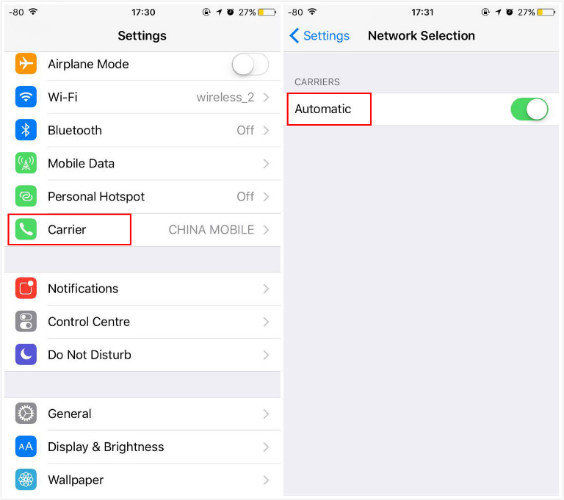
6. Vérifier les dommages physiques
Vous voudrez peut-être également vous assurer que l'iPhone n'est pas endommagé. Vérifiez que le périphérique n'est pas endommagé par le matériel informatique et que cela pourrait être à l'origine du problème.

7. Activer et désactiver le mode avion
Activer l'avion puis le réactiver peut rafraîchir le réseau, permettant à l'iPhone de se reconnecter facilement. Voici comment faire cela;
- Étape 1: Accédez à Paramètres> Général, puis appuyez sur "Mode avion".
- Étape 2: Allumez-le.
- Étape 3: Attendez environ 60 secondes, puis éteignez-le à nouveau.

8. Sortez la carte SIM et réinsérez-la.
Comme nous l'avons mentionné précédemment, ce problème pourrait égalementêtre causé par une carte SIM endommagée ou mal insérée. Ouvrez le plateau avec un éjecteur SIM, puis retirez la carte SIM. Vérifiez qu'il n'est pas endommagé et remettez-le en place, puis fermez le bac. Vérifiez si le réseau a été restauré.

9. Modifier les paramètres de voix et de données
La modification des paramètres de voix et de données peut égalementaider à résoudre le problème, car certains signaux vocaux et de données à proximité peuvent interférer avec la connexion de votre iPhone. Ces étapes simples vous aideront à modifier les paramètres;
- Étape 1: Accédez à Paramètres> Cellulaire
- Étape 2: Appuyez sur «Données cellulaires», puis sur «Voix et données».
- Étape 3: Vous pouvez ensuite passer de la 4G à la 3G ou de la 3G à la 4G.

10. Vérifier les paramètres de date et heure
Vous devez également vous assurer que les données et le tempsLes paramètres de l'appareil sont à jour, car l'iPhone s'appuie sur ces informations pour se connecter à un réseau. Pour ce faire, allez dans «Paramètres> Général> Date et heure, puis activez« Définir automatiquement ».
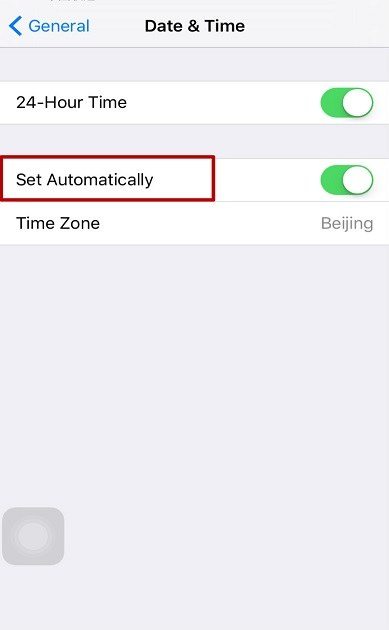
11. Réinitialiser tous les paramètres
Si le périphérique ne parvient toujours pas à se connecter, vous voudrez peut-êtrepour réinitialiser tous les paramètres afin d’éliminer les bugs pouvant être à l’origine du problème. Pour ce faire, allez dans "Paramètres> Général> Réinitialiser> Réinitialiser tous les paramètres. Entrez votre code pour confirmer.
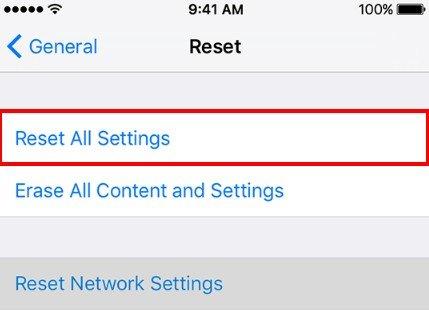
12. Restaurer l'iPhone sur iTunes
Si tout échoue, vous devrez peut-être restaurer le périphérique dans iTunes pour résoudre le problème. Voici comment vous pouvez le faire;
- Étape 1: connectez l'appareil à votre ordinateur et ouvrez iTunes.
- Étape 2: lorsque l'iPhone apparaît dans iTunes, cliquez dessus, puis sélectionnez "Restaurer la sauvegarde".
- Étape 3: Recherchez et sélectionnez la sauvegarde la plus récente. Cliquez sur "Restaurer" et attendez que le processus se termine.

Lors de la restauration dans iTunes de mon travail, cela signifie souventque vous risquez de perdre certaines données sur le périphérique qui n'étaient pas incluses dans la sauvegarde. Tenorshare ReiBoot est une solution plus simple et améliorée à ce problème et à tous les autres problèmes logiciels associés à l'iPhone. Ce programme peut vous aider à réparer un périphérique bloqué en mode de récupération, bloqué en mode DFU, bloqué sur l'écran Apple ou à l'un des nombreux problèmes de logiciel iPhone que vous pouvez rencontrer.

Résumé
Alors, la prochaine fois que votre iPhone dit Aucun service ouiPhone est bloqué sur la recherche d'un réseau, vous avez toute une liste de solutions efficaces que vous pouvez essayer. Partagez votre expérience avec nous dans la section commentaires ci-dessous.



![[Résolu] Erreur inconnue iTunes 0xE lors de la connexion à l'iPhone](/images/itunes-tips/solved-itunes-unknown-error-0xe-when-connect-to-iphone.jpg)





